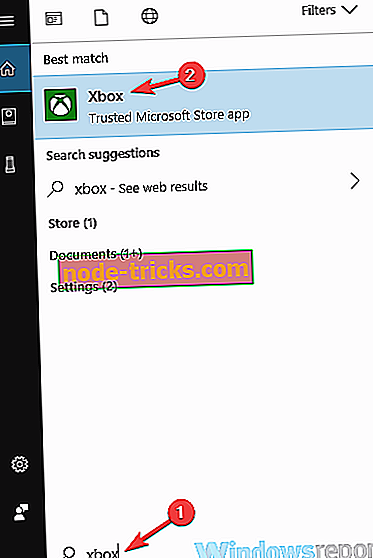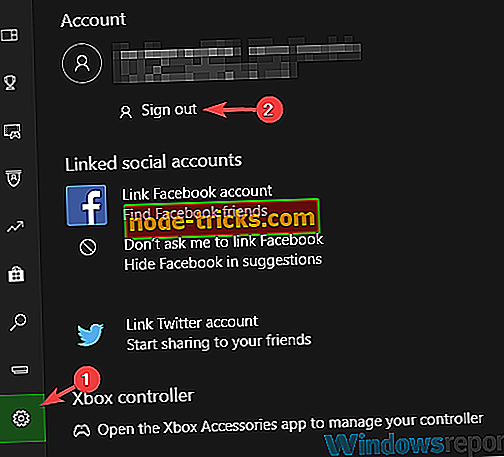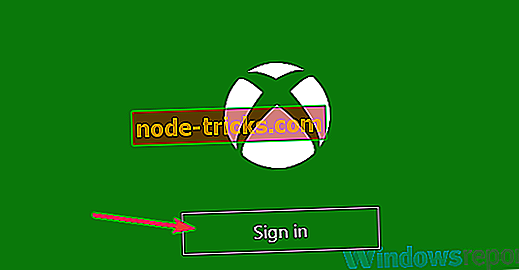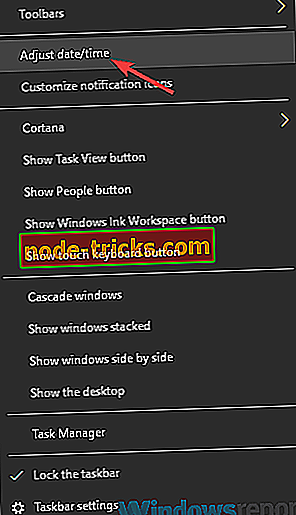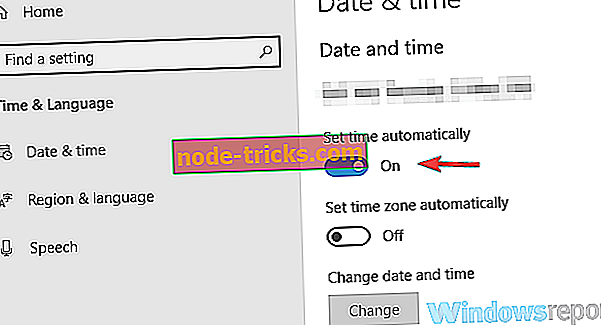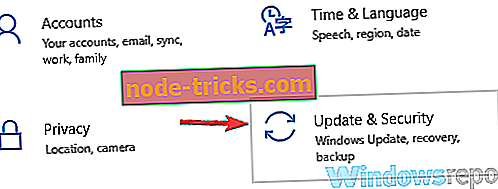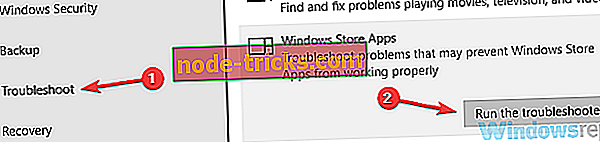Pilns labojums: „Mēs nevarējām straumēt no jūsu konsoles” operētājsistēmā Windows 10
Straumēšana no Xbox One uz Windows 10 ir viena no galvenajām Windows 10 iezīmēm, un mēs veicām ātru rokasgrāmatu par to, kā savienot Xbox One ar operētājsistēmu Windows 10. Diemžēl vairāki lietotāji ziņoja, ka nevar pareizi straumēt un ka tie saņem Mēs nevarējām straumēt no jūsu konsoles kļūdas ziņojuma.
SOLVED: Xbox One straumēšanas jautājumi
Mēs nevarējām straumēt no jūsu konsoles ziņojuma, var būt problemātiski, un neļaut jums straumēt saturu. Tomēr, iespējams, varēsiet novērst šo problēmu, rīkojoties šādi:
- Mēs nevarējām ieslēgt jūsu konsoli - tas ir vēl viens izplatīts ziņojums, kas var parādīties. Ja tā notiek, mēģiniet pierakstīties no Xbox lietotnes un pēc tam pierakstīties.
- Mēs nevaram atrast Xbox One konsoli ar norādīto IP adresi - Lai atrisinātu šo problēmu, jāpārliecinās, ka izmantojat pareizo IP adresi. Jūs varat viegli pārbaudīt, vai tas ir jūsu Xbox One iestatījumu lapā.
- Xbox One straumēšana nedarbojas - ja straumēšana vispār nedarbojas, iespējams, varat novērst problēmu, vienkārši izmantojot kādu no mūsu risinājumiem.
1. risinājums - konsole tiek atjaunota
Lai noteiktu, ka mēs nevarējām straumēt no jūsu konsoles kļūdas ziņojuma, daži lietotāji konsultē konsoles atiestatīšanu. Lai to izdarītu, vienkārši nospiediet un turiet Xbox ieslēgšanas pogu apmēram 10 sekundes un pagaidiet, līdz tas izslēdzas.
Ja process ir veiksmīgs, dzirdēt skaņu, kas atšķiras no standarta skaņas izslēgšanas. Pagaidiet minūti vai divas un pēc tam atkal ieslēdziet Xbox.
Varat arī izslēgt Xbox un atvienot strāvas kabeli no konsoles. Pagaidiet dažas minūtes un pievienojiet strāvas kabeli vēlreiz. Kad esat pievienojis strāvas kabeli, pagaidiet, līdz strāvas ķieģeļu gaisma kļūst oranža un ieslēdziet konsoli.
2. risinājums - ieslēdziet savus paziņojumus un pārbaudiet apraides iestatījumus
Saskaņā ar lietotāju teikto, ja jūsu paziņojumi ir izslēgti, mēs nevarējām straumēt no jūsu konsoles kļūdas ziņojuma, tādēļ, ja jums ir šī problēma, pārliecinieties, ka ieslēdzat savus paziņojumus. Turklāt pārbaudiet savu apraides iestatījumus un pārliecinieties, vai apraide nav atspējota.
3. risinājums - instalējiet Microsoft Media Feature Pack
Dažas sistēmas Windows 10 versijas nav instalētas, izmantojot Media Feature Pack, un tas var izraisīt to, ka mēs nevarējām straumēt no jūsu konsoles kļūdas ziņojuma, lai parādītos, mēģinot straumēt Xbox One spēles. Lai atrisinātu šo problēmu, iesakām lejupielādēt Microsoft Media Feature Pack un instalēt to. Pēc Media Feature Pack instalēšanas ir jāpanāk problēmas ar straumēšanu.
4. risinājums - izrakstieties un pierakstieties Xbox lietotnē
Ja jūs joprojām nespējat straumēt no jūsu konsoles ziņojuma, jūs, iespējams, varēsiet atrisināt problēmu, vienkārši pierakstoties no Xbox lietotnes. Tas ir diezgan vienkārši izdarāms, un to var izdarīt, veicot šādas darbības:
- Nospiediet Windows taustiņu + S un ievadiet xbox . Rezultātu sarakstā atlasiet Xbox .
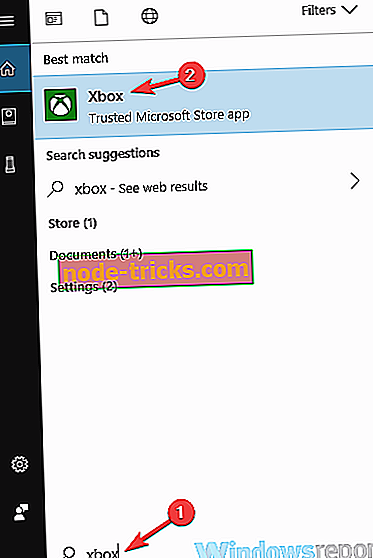
- Kad tiek atvērta Xbox lietotne, kreisajā rūtī noklikšķiniet uz ikonas Iestatījumi . Labajā rūtī noklikšķiniet uz opcijas Izrakstīšanās .
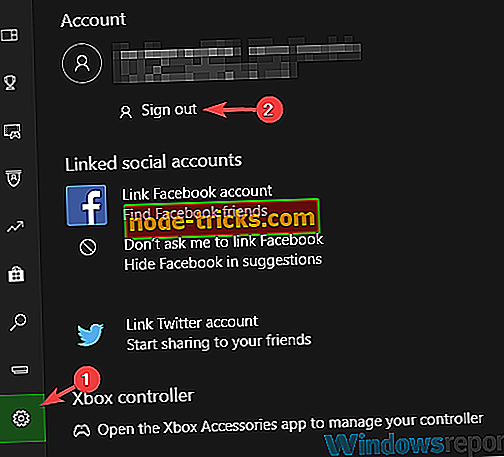
- Vēlreiz startējiet Xbox lietotni un noklikšķiniet uz Pierakstīties .
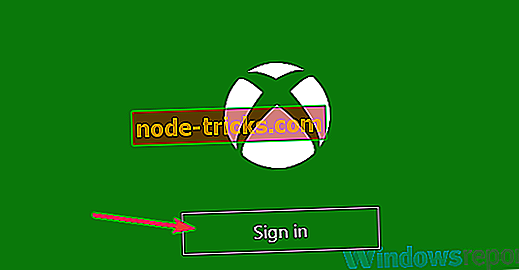
Pēc tam, kad esat pierakstījies atpakaļ, problēma ir pilnībā jāatrisina, un jums jāspēj straumēt spēles.
5. risinājums - noņemiet Microsoft kontu no Xbox One un pievienojiet to vēlreiz
Pēc lietotāju domām, dažreiz var būt kļūda ar jūsu Microsoft kontu, un tas var izraisīt to, ka mēs nevaram straumēt no jūsu konsoles ziņojuma. Tomēr šo problēmu varat novērst, vienkārši noņemot Microsoft kontu no Xbox. Lai to izdarītu, izpildiet šīs darbības:
- Lai atvērtu rokasgrāmatu, nospiediet vadības pults pogu Xbox.
- Tagad dodieties uz Sistēma> Iestatījumi> Konts> Noņemt kontus .
- Atlasiet kontu, kuru vēlaties noņemt, un izvēlieties opciju Noņemt .
- Tagad izvēlieties C zaudēt .
Pēc tam to pilnībā izslēdziet. Kad indikatori ir izslēgti, atvienojiet barošanas ķieģeli no konsoles. Pēc 30 sekundēm pievienojiet ķieģeli Xbox One un ieslēdziet to. To darot, notīriet kešatmiņu un novērsiet kešatmiņā iespējamās problēmas.
Pēc tam jums vēlreiz jāpievieno savs profils. Lai to izdarītu, rīkojieties šādi:
- Nospiediet pogu Xbox, lai atvērtu rokasgrāmatu.
- Tagad izvēlieties savu gamerpiku augšējā kreisajā stūrī un izvēlieties Add new .
- Ievadiet ar kontu saistīto e-pasta adresi un paroli.
- Pieņemiet pakalpojumu sniegšanas noteikumus, un jūsu konts ir jāpievieno un ir gatavs lietošanai.
Tagad jums ir jāizslēdz Xbox, un jūs varat to sākt no Xbox lietotnes datorā. Ja viss darbojas, straumēšanas funkcijai jāsāk strādāt vēlreiz.
6. risinājums - pārliecinieties, vai izmantojat pareizo IP adresi
Ja jūs saņemsiet Mēs nevarējām straumēt no jūsu konsoles ziņojuma, problēma varētu būt jūsu IP adrese. Varat izveidot savienojumu ar savu konsoli, ievadot tās IP adresi, bet daudzi lietotāji ziņoja, ka tas viņiem nedarbojās.
Šķiet, ka adrese, ko viņi izmantoja, bija nepareiza, un tas radīja kļūdas ziņojumu. Tomēr problēmu var novērst, ievadot pareizo konsoles adresi. Lai iegūtu pareizu adresi, jums vienkārši jādara šādi:
- Xbox One dodieties uz System> Settings .
- Tagad izvēlieties Tīkls> Tīkla iestatījumi .
- Virzieties uz papildu iestatījumiem .
Šeit jums vajadzētu būt iespējai redzēt jūsu IP adresi, kā arī ostas numuru. Kad esat saņēmis IP adresi, ievadiet to Xbox lietotnē un jums vajadzētu būt iespējai atkal straumēt.
7. risinājums - pārliecinieties, vai Xbox lietotne ir atjaunināta
Dažreiz mēs nevarējām straumēt no jūsu konsoles ziņojuma, ja var rasties problēma ar jūsu Xbox lietotni. Lai saglabātu jūsu Xbox lietotnes kļūdu, ir svarīgi, lai jūs to atjauninātu. Lielākoties šī lietojumprogramma ir atjaunināta, bet, iespējams, būs jāpārbauda manuāli atjauninājumi.
Lai to izdarītu, atveriet Windows veikalu un atrodiet lietotni Xbox un pārbaudiet, vai tai ir nepieciešami atjauninājumi. Kad atjauninājumi ir instalēti, pārbaudiet, vai problēma saistībā ar straumēšanu joprojām pastāv.
8. risinājums - pārdēvējiet Xbox konsoli
Saskaņā ar lietotāju teikto, mēs nevarējām straumēt no jūsu konsoles ziņojuma, kas var parādīties kā īslaicīgs traucējums, bet problēmu var atrisināt vienkārši, mainot konsoli. Lai to izdarītu, izpildiet šīs darbības:
- Nospiediet vadības taustiņa taustiņu.
- Atveriet Iestatījumi> Sistēma un izvēlieties Vārds .
- Ievadiet vajadzīgo vārdu un restartējiet Xbox.
Kad konsole ir restartēta, restartējiet datoru un vēlreiz startējiet Xbox lietotni. Tagad jums vajadzētu būt iespējai piekļūt jūsu konsolei un sākt straumēšanu.
9. risinājums - pārbaudiet datumu un laiku
Ja saņemat Mēs nevaram straumēt no jūsu konsoles ziņojuma datorā, problēma varētu būt jūsu datums un laiks. Dažreiz šī problēma var rasties, ja jūsu datorā datums un laiks nav pareizi. Tomēr šo problēmu varat labot, vienkārši pielāgojot savu laiku un datumu. Lai to izdarītu, rīkojieties šādi:
- Ar peles labo pogu noklikšķiniet uz pulksteņa ikonas uzdevumjoslā. Konteksta izvēlnē izvēlieties Pielāgot datumu / laiku .
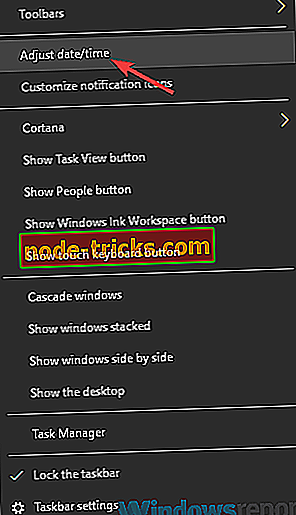
- Atrodiet iespēju Iestatīt laiku automātiski un izslēdziet to. Pagaidiet dažus mirkļus un atkal ieslēdziet šo funkciju.
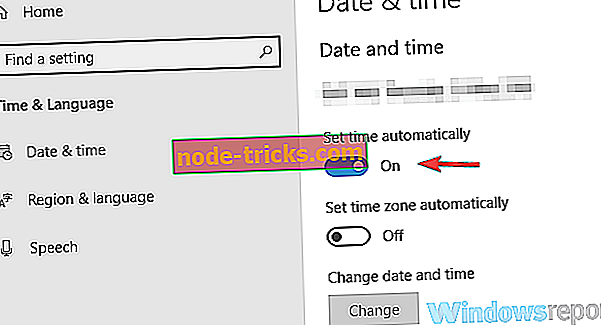
Ja laiks un datums nav pareizi noregulēti, varat izmantot pogu Mainīt un pielāgot tos manuāli. Kad datums un laiks ir pareizi konfigurēti, problēma ir jāatrisina, un jūs varēsiet straumēt spēles bez problēmām.
10. risinājums - palaist Windows lietotņu problēmu risinātāju
Xbox lietotne ir Windows Store lietojumprogramma, un, ja jums rodas kādas problēmas ar to, iespējams, varēsiet tos labot, veicot atbilstošu problēmu risinātāju.
Windows nāk ar dažādiem problēmu risinātājiem, un, ja jums rodas kādas problēmas ar Xbox lietotni, šīs problēmas var novērst, palaižot problēmu risinātāju. Lai to izdarītu, izpildiet šīs darbības:
- Atveriet lietotni Iestatījumi . To var izdarīt ātri, izmantojot Windows taustiņu + I īsceļu. Tagad dodieties uz sadaļu Update & Security .
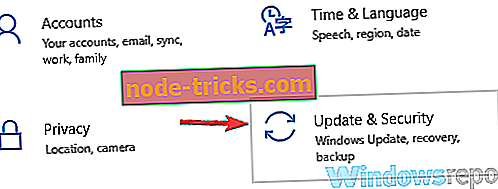
- Kreisajā rūtī atlasiet Traucējummeklēšana . Tagad labajā rūtī atlasiet Windows veikala lietotnes un noklikšķiniet uz pogas Palaist traucējummeklēšanas pogu.
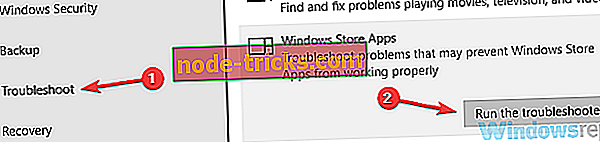
- Izpildiet norādījumus, lai pabeigtu problēmu risinātāju.
Kad problēmu risinātājs ir pabeigts, pārbaudiet, vai problēma saistībā ar Xbox lietotni joprojām ir redzama.
Mēs nevarējām straumēt no jūsu konsoles kļūdas ziņojuma, kas var nopietni traucēt straumēšanas procesu, un, ja jums ir šī problēma, pārliecinieties, vai izmēģināt dažus mūsu risinājumus. Microsoft apzinās šo problēmu, tāpēc pārliecinieties, ka oficiālais labojums ir ceļā.